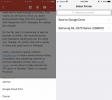Gaukite „Google Maps“ naudodami „iOS 6“ naudodami „Street View“ ir „Weather“ naudodami „gMaps“ naršyklę
Nuo tada, kai buvo paleista „iOS 6“, „Apple Maps“ buvo pajuokta tiek, kad bet kokie neigiami komentarai ir žvilgsniai programoje būtų beprasmiški. Be to, „Apple“ generalinis direktorius Timas Cookas atviru laišku oficialiai atsiprašė už „Maps“ programos netinkamumą, nurodydamas, kad laikas judėkite į priekį (atsargiai, jei atsitiktinai naudojate „Apple Maps“) ir ieškokite gerų alternatyvų, jau esančių programoje Parduotuvė. Pirmiausia į galvą ateina dideli vardai, pavyzdžiui, „Bingas“ ir „Waze“, tačiau negalima ignoruoti mažiau žinomų alternatyvų. Panašu, kad anksčiau „App Store“ nebuvo daug žemėlapių programų, tačiau išleidus „iOS 6“, tokios programos išaugo kaip piktžolės. Turėdami trečiosios šalies klientą vis tiek nesijausite kaip natūralus „Google“ žemėlapių klientas, nes tikrai trūksta kai kurių funkcijų, tačiau kompensuoti ji gali turėti kai kurias savybes kad. Ryškus to pavyzdys yra naujas „gMaps“ naršyklė „iPhone“ ir „iPad“. Šis „Google Maps“ klientas nesiūlo maršruto planavimo, tačiau gausite viską, ko galite tikėtis iš alternatyvių žemėlapių - „Street View“ ir viešojo transporto žemėlapiai, tvarkinga sąsaja ir keletas papildomų funkcijų, įskaitant papildomus žemėlapių sluoksnius, skirtus orui ir geografiškai pažymėtus nuotraukos.
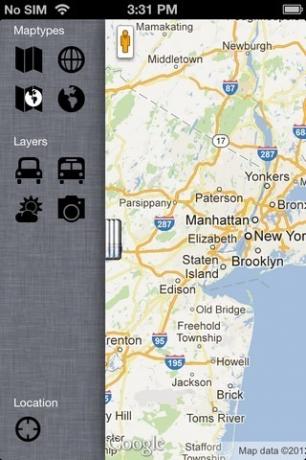
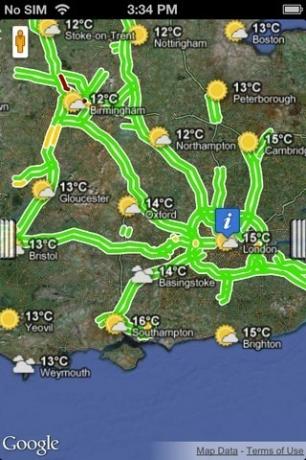
„gMaps“ naršyklėje yra paprastas parinkčių meniu, kurį galima atidaryti palietus rankenėlę (panašiai kaip tą, kuri yra Pranešimų centro apačioje) kairiajame ekrano krašte. Rankenėlė, esanti dešinėje, slepia paieškos juostą. Parinkčių meniu yra padalintas į dvi pagrindines dalis; Žemėlapio tipai ir Sluoksniai. Apačioje rasite mygtuką, kuriuo galėsite pereiti į savo dabartinę vietą.
Žemėlapių tipai
Žemėlapio vaizdai yra tokie patys, kokius teikia „iOS 5 Maps“ programa, be to, papildomas vaizdas „Reljefas“. Galite perjungti šiuos rodinius arba Žemėlapių tipai iš minėto meniu.
- Standartinis vaizdas
- Vaizdas iš palydovo
- Vaizdas iš reljefo
- Mišrus vaizdas
Sluoksniai
Nepaisant to, kokį žemėlapio vaizdą naudojate, vienu metu galite įjungti tiek sluoksnių, kiek norite. Galite pasirinkti šias keturias parinktis.
- Pirmasis mygtukas sluoksnių dalyje pabrėžia visus kelius, tinkamus transporto priemonėms.
- Viešojo transporto sluoksnis rodo visų autobusų ir metro traukinių maršrutus jūsų rajone.
- Ieškai temperatūros aplink konkretų miestą? „gMaps“ jus padengė orų sluoksnis, kuris rodo dabartines oro sąlygas ir temperatūrą visuose pagrindiniuose miestuose žemėlapyje.
- Norėdami peržiūrėti nuotraukas, pateiktas iš skirtingų sričių į vietos nustatymo dalijimosi paslaugą „Panoramio“, įjunkite nuotraukų sluoksnį.
Paspaudus mažas miniatiūras, rodomas žemėlapyje, rodomos didesnės peržiūros. Kiekvieną „Panoramio“ nuotrauką taip pat galite peržiūrėti bakstelėdami Peržiūrėti parinktis kiekvienoje peržiūroje.
gatvės vaizdas
„gMaps“ naršyklė rodo „Street View“ srities palaikymą per mažą piktogramą viršutiniame kairiajame žemėlapio kampe. Visur, kur yra geltona piktograma, yra „Street View“ vaizdas, o jūs įšokite tiesiai į ją, vilkdami mažą lazdelės figūrą į norimą vietą. Patekę į „Street View“, galite judėti naudodamiesi įprastais žiupsnelio ir braukimo gestais.
Kaip minėta anksčiau, „gMaps“ naršyklė tikrai nėra pasirinkimas, jei ieškote maršruto planavimo, posūkis po posūkio, navigacija ar balso nuorodos, dėl kurių nėra prasmės jo naudoti kaip Žemėlapių alternatyva. Tačiau dėl tvarkingos sąsajos, papildomų palaikomų funkcijų ir 0 USD vertės žymos tikrai verta išbandyti.
„gMaps“ naršyklė yra nemokama universali programa, veikianti tik su „iOS 6“.
Atsisiųskite „gMaps“ naršyklę, skirtą „iOS“
Paieška
Naujausios žinutės
„IPhone“ skirtas „FreezePaint“ leidžia sujungti nuotraukos dalis su kita
„IPhone“ skirtų nuotraukų programų yra keliolika centų, tačiau kask...
Kaip ištrinti ir atkurti akcijų programas „iOS 10“
Visuose išmaniuosiuose telefonuose ir nešiojamuosiuose kompiuteriuo...
Kaip atspausdinti el. Laiškus iš „Gmail“, skirtą „iOS“
Pati elektroninės komunikacijos koncepcija reiškia, kad popieriaus ...